I denne opplæringen viser vi deg hvordan du enkelt kan sende plasseringen til en restaurant, monument, butikk eller et annet sted av interesse fra Google Maps på skrivebordet til din iPhone eller Android-telefon. Vi viser deg også hva du skal gjøre hvis det mislykkes.
Merk: Overraskende nok fant jeg ut i testen min at du ikke kan sende plasseringen fra datamaskinen til iPad, selv om det er en mobilmodell!
Send posisjon fra datamaskinen til telefonen din
1) Besøk Google Maps i en nettleser på din Mac eller PC. Sørg for at du er logget på Google-kontoen din som også er logget på Google Maps på telefonen.
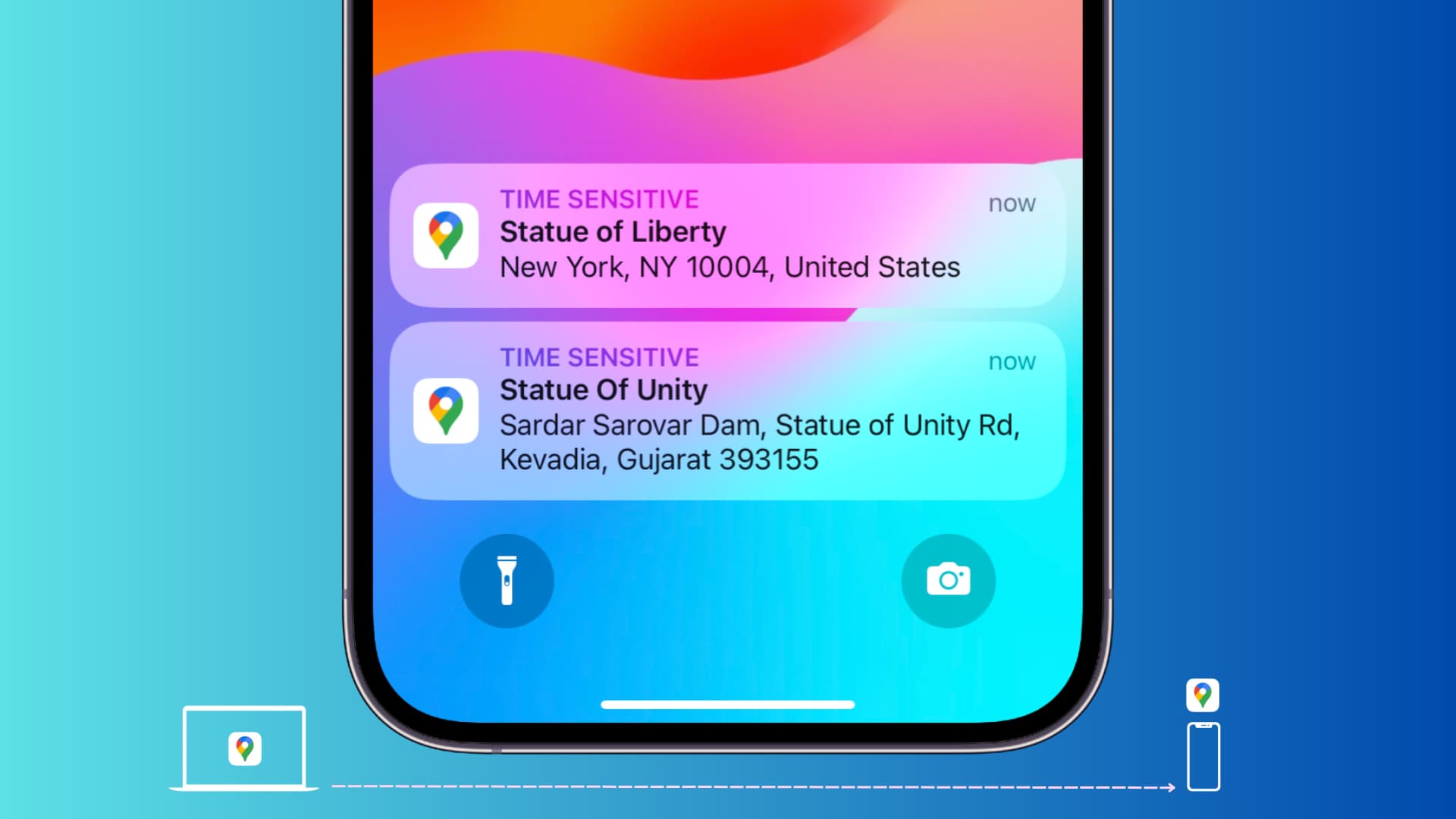
2) Bruk søkefeltet for å finne ønsket plassering.
3) Klikk Send til telefon.
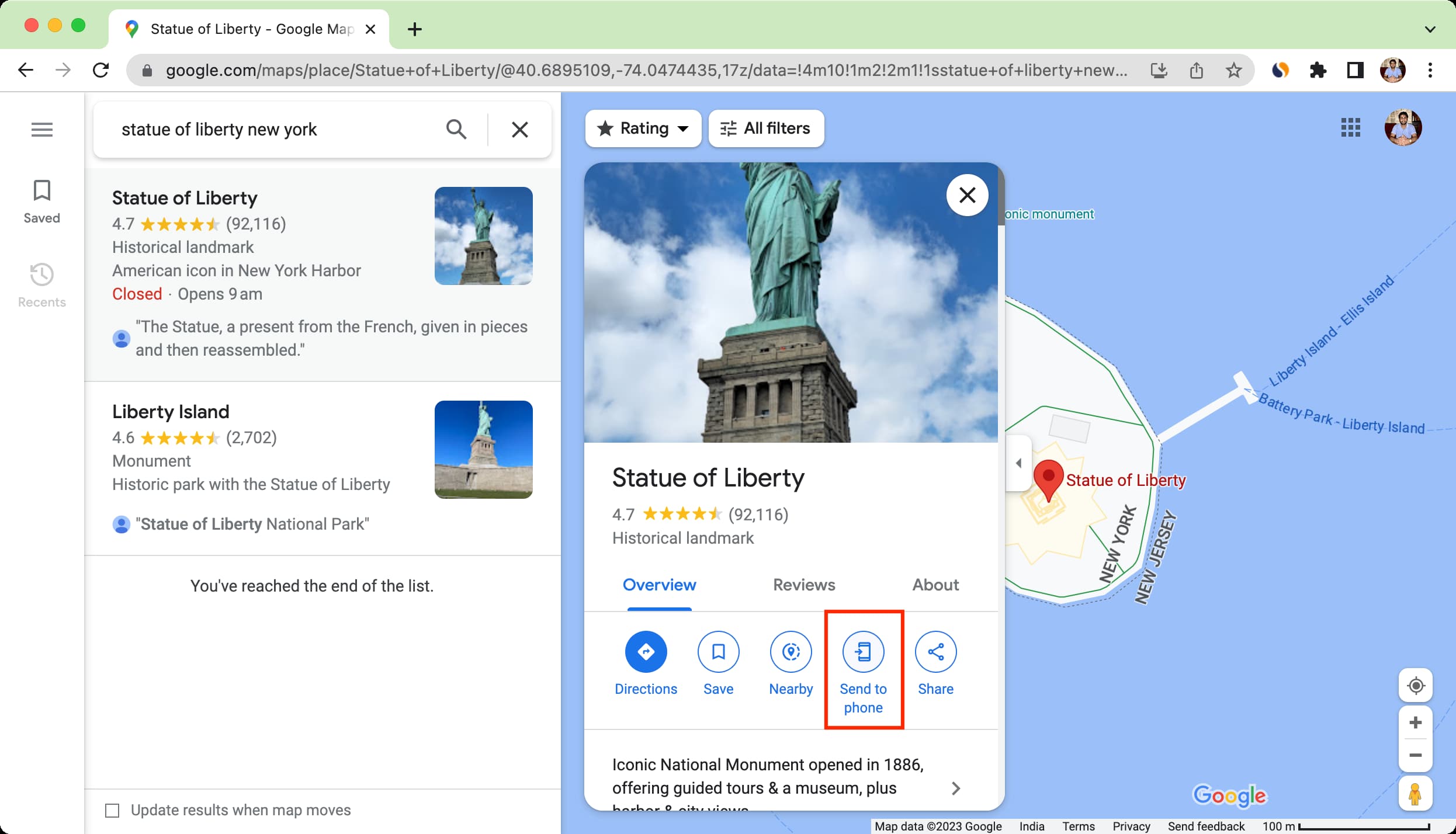
4) Velg iPhone eller Android-telefon.
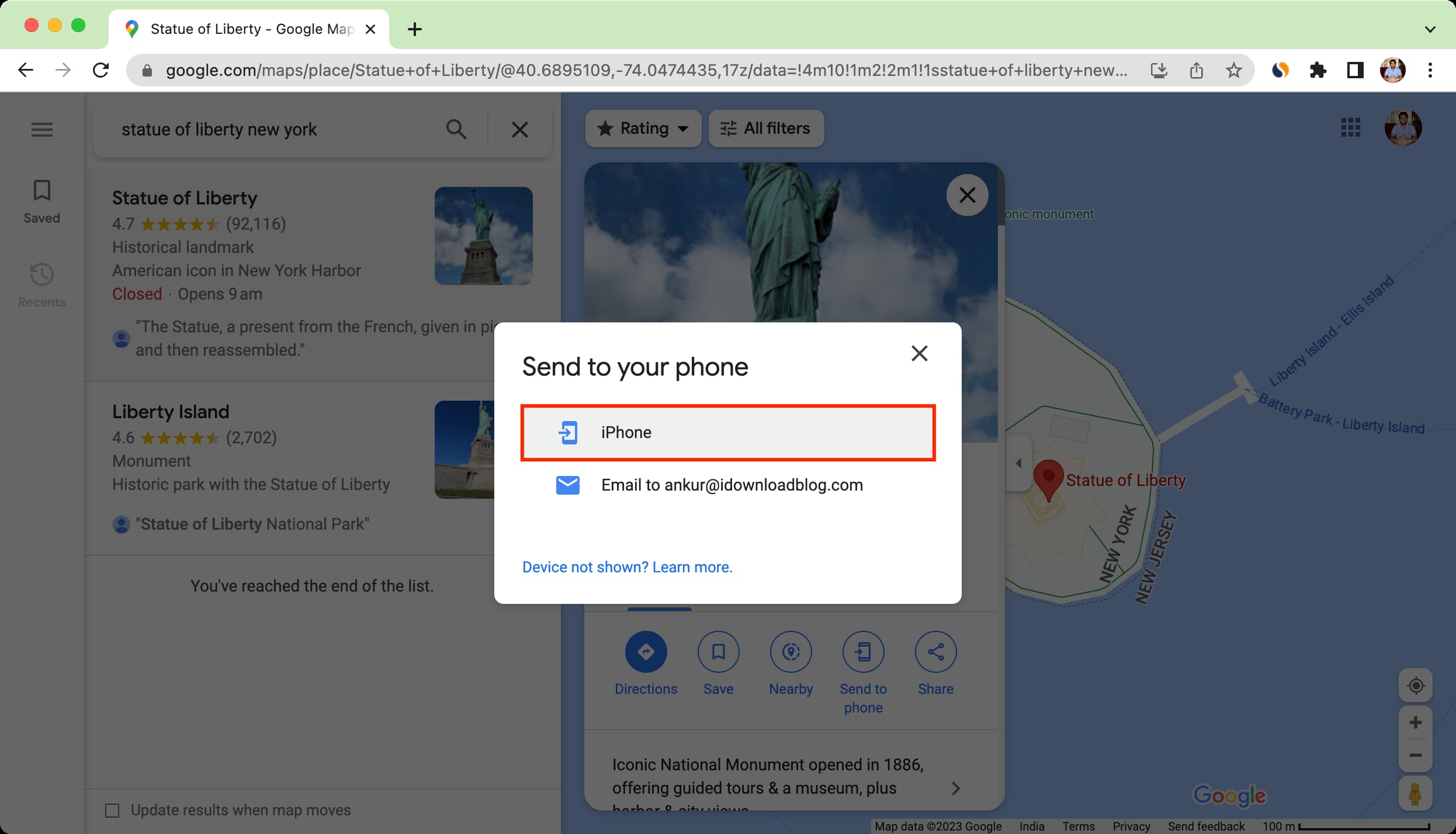
4) Du vil umiddelbart motta et varsel på telefonen din med denne plasseringen. Trykk på den, og den åpnes i Google Maps-appen på telefonen din.
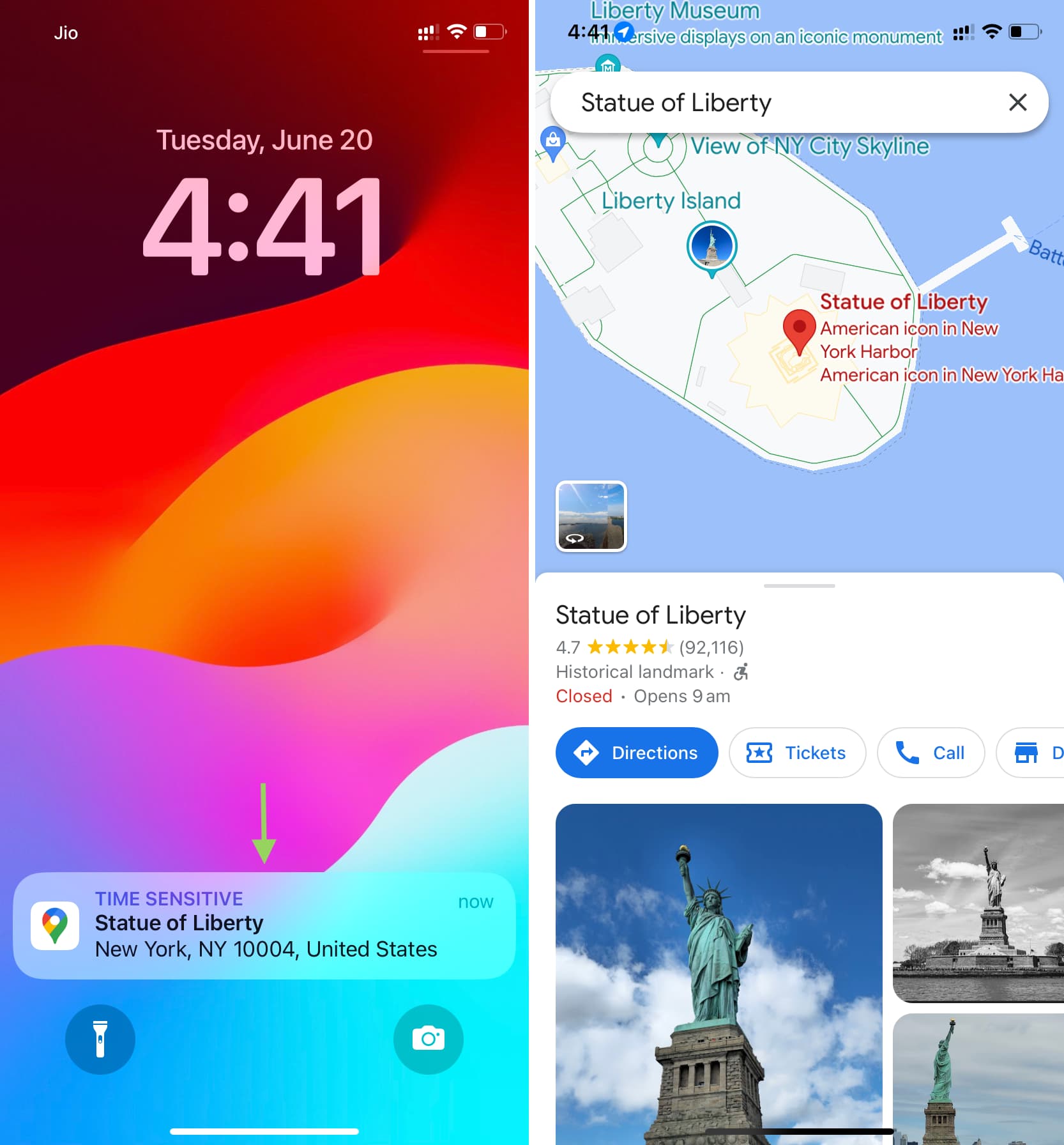
Hva gjør du hvis du ikke kan sende Google Maps-posisjon fra datamaskinen til telefonen?
Her er de viktigste feilsøkingstipsene.
1. Koble telefonen til Google-kontoen din
Sørg for at du besøker Google Maps på datamaskinen og logger på med Google-kontoen din som også er logget på telefonen. Hvis du ikke er logget på, klikk på Logg på-knappen øverst til høyre eller logg på etter å ha trykket på”Send til telefon”-knappen.

Logg på Google Kart på iPhone-eller Android-telefonen din med samme Google-konto som du er logget på google.com/maps på datamaskinen. Trykk på profilbildeikonet inne i Google Maps-appen for å logge på. Og hvis du allerede er logget på appen med en annen Google-konto, trenger du ikke logge av. Bare trykk på profilbildet > pilen ved siden av gjeldende konto og velg Legg til en annen konto.
2. Slå på varselet for Google Maps på telefonen din
Du vil naturligvis ikke få et varsel på telefonen hvis Google Maps-varsler er slått av på systemnivå.
Åpne Innstillinger-appen og trykk på Varsler. Rull ned og velg Google Maps. Sørg for at bryteren for Tillat varsler er aktivert. Sørg i tillegg for at boksene for Låseskjerm, Varslingssenter og Bannere er merket. 
På Android-telefon
De nøyaktige trinnene kan variere fra ett telefonmerke til et annet. Men her er trinnene for en Motorola-smarttelefon som kjører standardversjonen av Android:
Gå inn i Innstillinger og trykk på Varsler. Trykk på Appinnstillinger. Trykk på Siste-rullegardinmenyen fra toppen og velg Alle apper. Sørg for at bryteren ved siden av Kart er aktivert. Du kan også trykke på Kart og grave dypt inne i en haug med varslingsinnstillinger for denne appen. 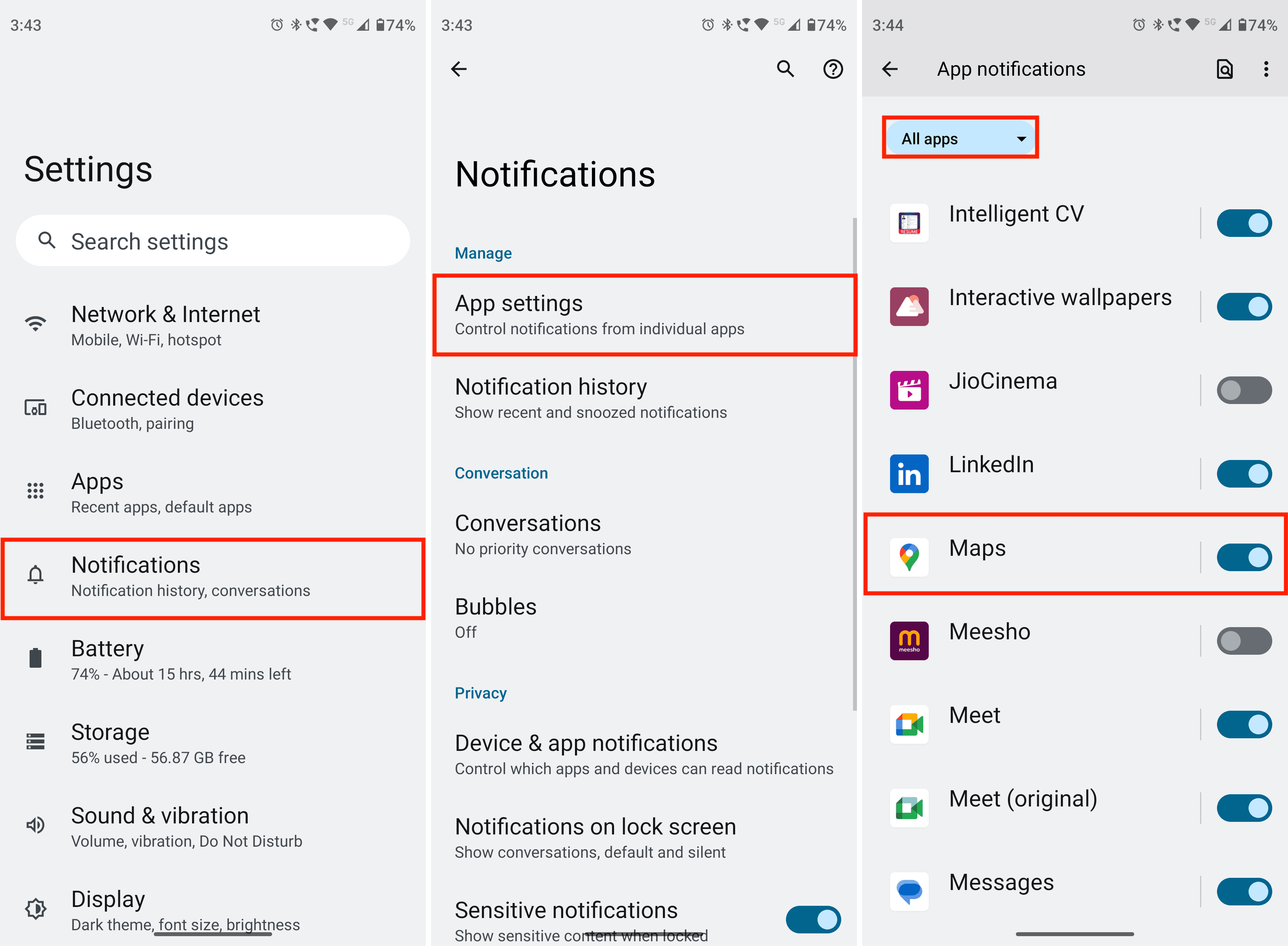
3. Oppdater appen
Kan du fortsatt ikke se telefonen når du prøver å sende en plassering fra datamaskinen til iPhone eller Android? Gå over til App Store eller Google Play Butikk og oppdater Google Maps-appen.
4. Start telefonen på nytt
Selv om det ikke hjelper, prøv å starte telefonen på nytt og oppdatere Google Maps-nettsiden på datamaskinen.
5. Installer appen på nytt
Til slutt, hvis ingenting hjelper, avinstaller appen og last den ned igjen.
På iPhone
Du kan følge de vanlige trinnene for å slette appen og deretter hente den igjen fra Apple App Store a>. Deretter logger du på med Google-kontoen som er på Google Maps i nettleseren på datamaskinen.
Android-telefon
Siden Google Maps er en kjernesystemapp på Android, du kan ikke avinstallere det helt. Du kan imidlertid besøke Google Maps-siden i Play Butikk og trykk Avinstaller for å fjerne alle appoppdateringene. Start deretter telefonen på nytt og oppdater appen til den nyeste versjonen.
I tillegg til det kan du tømme hurtigbufferen for Google Maps på Android-telefonen din ved å følge disse trinnene:
Trykk og hold Kart-ikonet i startprogrammet eller startskjermen og velg informasjonsalternativet. Trykk på Lagring og hurtigbuffer på appinfoskjermen. Trykk på Tøm buffer. 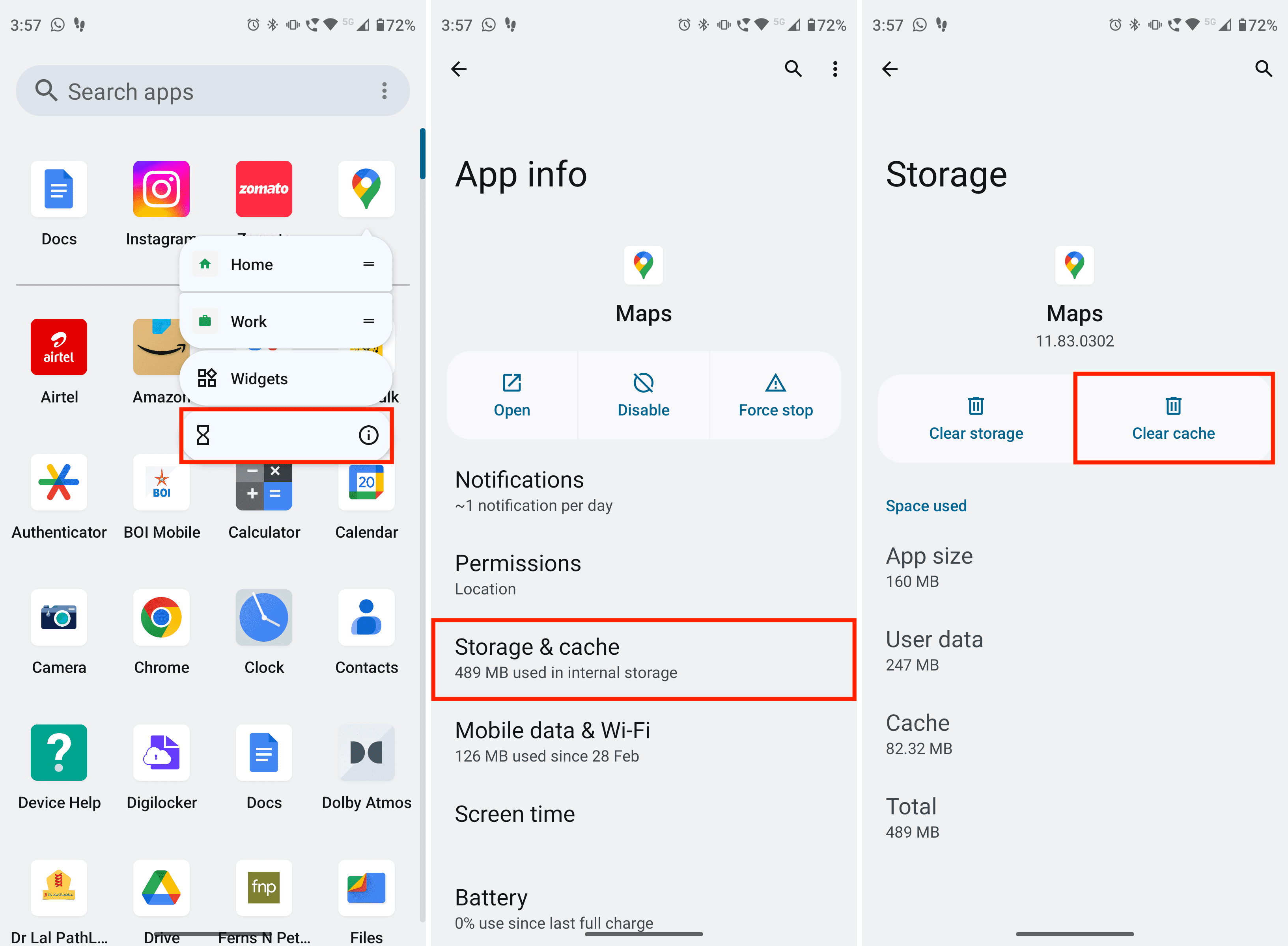
Andre karttips:


